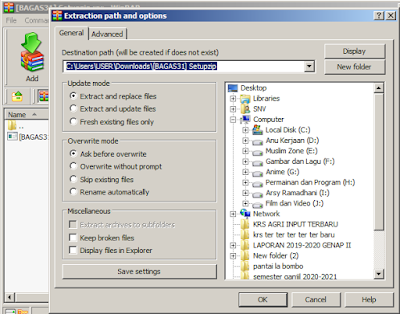
- by admin
- 0
- Posted on
Memahami Konversi: Mengubah Konten File RAR Menjadi Dokumen Microsoft Word (Bukan Konversi Langsung)
Memahami Konversi: Mengubah Konten File RAR Menjadi Dokumen Microsoft Word (Bukan Konversi Langsung)
Dalam era digital saat ini, pertukaran informasi seringkali melibatkan berbagai format file. Salah satu format yang paling umum digunakan untuk mengemas dan mengompres banyak file menjadi satu adalah RAR. Di sisi lain, Microsoft Word adalah standar emas untuk pembuatan dan pengeditan dokumen teks. Seringkali muncul pertanyaan: "Bagaimana cara mengubah file RAR ke Microsoft Word?"
Pertanyaan ini, meskipun terdengar sederhana, sebenarnya mengandung kesalahpahaman mendasar tentang sifat kedua jenis file tersebut. Artikel ini akan menjelaskan secara detail mengapa Anda tidak bisa "mengubah" file RAR menjadi dokumen Word secara langsung, dan kemudian memandu Anda melalui proses yang benar untuk mengekstrak dan memproses konten dari file RAR agar dapat digunakan atau diintegrasikan ke dalam dokumen Microsoft Word.
Pendahuluan: Membongkar Kesalahpahaman
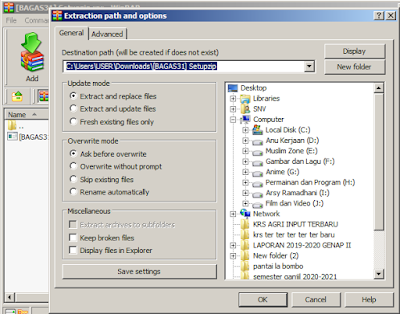
Sebelum kita melangkah lebih jauh, mari kita perjelas satu hal penting: File RAR (Roshal Archive) bukanlah format dokumen seperti PDF, JPG, atau TXT. Sebaliknya, file RAR adalah format arsip terkompresi, mirip dengan file ZIP. Bayangkan sebuah file RAR sebagai "kotak digital" atau "folder terkompresi" yang dapat berisi satu atau lebih file dari berbagai jenis (dokumen Word, gambar, PDF, video, program, dll.) serta struktur folder.
Microsoft Word (dengan ekstensi .doc atau .docx) di sisi lain, adalah format dokumen pengolah kata yang dirancang untuk menyimpan teks, gambar, tabel, dan pemformatan.
Oleh karena itu, Anda tidak bisa "mengonversi" file RAR ke Word seperti Anda mengonversi PDF ke Word. Yang Anda lakukan adalah mengakses (mengekstrak) konten di dalam file RAR, dan kemudian, jika salah satu konten tersebut adalah file Word, Anda bisa langsung membukanya. Jika kontennya adalah jenis file lain (misalnya PDF, gambar, atau teks biasa), maka Anda perlu melakukan langkah tambahan untuk mengonversi atau mengintegrasikan konten tersebut ke dalam dokumen Word.
Artikel ini akan membahas dua skenario utama:
- Skenario 1: File RAR memang berisi satu atau lebih dokumen Microsoft Word.
- Skenario 2: File RAR berisi jenis file lain (misalnya PDF, gambar, teks biasa) yang ingin Anda masukkan atau ubah ke dalam format Word.
Bagian 1: Memahami File RAR dan Microsoft Word Lebih Dalam
Apa Itu File RAR?
RAR adalah format file arsip proprietary yang dikembangkan oleh Eugene Roshal. Tujuan utamanya adalah untuk:
- Kompresi: Mengurangi ukuran file atau kumpulan file agar lebih mudah disimpan atau ditransfer.
- Pengarsipan: Menggabungkan banyak file dan folder menjadi satu unit tunggal.
- Enkripsi: Melindungi konten dengan kata sandi.
- Pemecahan Volume: Memungkinkan arsip besar dipecah menjadi beberapa bagian yang lebih kecil untuk transfer yang lebih mudah.
Untuk "membuka" atau mengakses konten di dalam file RAR, Anda memerlukan perangkat lunak "ekstraktor" atau "dekompresor" yang kompatibel.
Apa Itu Dokumen Microsoft Word (DOCX/DOC)?
Dokumen Microsoft Word adalah file yang dibuat dan diedit menggunakan aplikasi Microsoft Word. Format ini memungkinkan Anda untuk:
- Menulis dan memformat teks.
- Menyisipkan gambar, tabel, grafik, dan objek lainnya.
- Membuat daftar, header/footer, catatan kaki, dan banyak elemen dokumen lainnya.
- Mencetak dokumen dengan tata letak yang konsisten.
Singkatnya, Word adalah wadah untuk informasi terstruktur, sementara RAR adalah wadah untuk file apa pun yang mungkin ingin Anda kompres atau arsipkan.
Bagian 2: Skenario 1 – File RAR Mengandung Dokumen Word Langsung
Ini adalah skenario paling ideal dan paling sederhana. Jika file RAR yang Anda miliki memang dimaksudkan untuk mendistribusikan dokumen Word, maka prosesnya hanyalah ekstraksi.
Langkah-langkah Mengekstrak Dokumen Word dari File RAR:
-
Pastikan Anda Memiliki Software Ekstraksi RAR:
Sistem operasi Windows atau macOS tidak memiliki dukungan bawaan penuh untuk file RAR (berbeda dengan ZIP). Anda perlu menginstal perangkat lunak pihak ketiga. Beberapa pilihan populer dan terpercaya adalah:- WinRAR: Perangkat lunak asli yang mengembangkan format RAR. Berbayar, tetapi menawarkan masa percobaan gratis yang panjang. Sangat populer di Windows.
- 7-Zip: Gratis, open-source, dan sangat direkomendasikan. Mendukung hampir semua format arsip, termasuk RAR (untuk ekstraksi). Tersedia untuk Windows, macOS (via Homebrew), dan Linux.
- WinZip: Alternatif berbayar lainnya yang mendukung RAR.
Cara Instalasi (Contoh 7-Zip): Unduh installer 7-Zip dari situs resminya (7-zip.org), jalankan, dan ikuti instruksi di layar.
-
Buka File RAR:
Setelah perangkat lunak ekstraksi terinstal, Anda memiliki beberapa cara untuk membuka file RAR:- Klik Ganda: Cukup klik ganda pada file
.rarAnda. Ini akan secara otomatis membuka file di aplikasi ekstraksi yang terinstal (misalnya WinRAR atau 7-Zip File Manager). - Klik Kanan: Klik kanan pada file
.rar, lalu pilih opsi seperti "Buka dengan WinRAR" atau "7-Zip > Buka arsip".
- Klik Ganda: Cukup klik ganda pada file
-
Identifikasi Dokumen Word di Dalam Arsip:
Setelah arsip terbuka, Anda akan melihat daftar file dan folder yang terkandung di dalamnya. Cari file dengan ekstensi.docatau.docx. -
Pilih Lokasi Ekstraksi:
Sebelum mengekstrak, tentukan di mana Anda ingin menyimpan file yang terekstrak di komputer Anda. Anda bisa membuat folder baru untuk menjaga kerapian. -
Mulai Proses Ekstraksi:
- Menggunakan WinRAR: Pilih file
.docatau.docxyang ingin Anda ekstrak, lalu klik tombol "Extract To" (Ekstrak ke) di bilah alat. Sebuah jendela akan muncul untuk memilih direktori tujuan. Pilih folder yang Anda inginkan, lalu klik "OK". - Menggunakan 7-Zip: Pilih file
.docatau.docx, lalu klik tombol "Extract" (Ekstrak). Sebuah jendela akan muncul untuk memilih direktori tujuan. Pilih folder yang Anda inginkan, lalu klik "OK". - Ekstraksi Cepat (Klik Kanan): Banyak program ekstraksi memungkinkan Anda mengekstrak file langsung dari menu konteks klik kanan. Klik kanan pada file
.rar, lalu arahkan kursor ke opsi yang berkaitan dengan perangkat lunak ekstraksi Anda (misalnya "WinRAR" atau "7-Zip"). Anda akan melihat opsi seperti "Extract files…" (Ekstrak file…), "Extract Here" (Ekstrak di sini), atau "Extract to [Nama Folder Arsip]".- "Extract files…" akan membuka dialog di mana Anda dapat memilih lokasi.
- "Extract Here" akan mengekstrak semua konten langsung ke folder tempat file RAR berada (bisa membuat berantakan jika banyak file).
- "Extract to [Nama Folder Arsip]" adalah opsi terbaik untuk menjaga kerapian, karena akan membuat subfolder baru dengan nama yang sama dengan arsip RAR dan mengekstrak semua konten ke dalamnya.
- Menggunakan WinRAR: Pilih file
-
Buka Dokumen Word yang Terekstrak:
Setelah proses ekstraksi selesai, navigasikan ke lokasi tempat Anda mengekstrak file. Anda sekarang dapat menemukan file.docatau.docxtersebut dan membukanya langsung dengan Microsoft Word atau program pengolah kata lainnya.
Bagian 3: Skenario 2 – File RAR Mengandung Tipe File Lain yang Ingin Diubah ke Word
Ini adalah skenario yang lebih umum dan membutuhkan langkah-langkah tambahan setelah ekstraksi. Anda perlu mengekstrak file terlebih dahulu, lalu mengonversi atau mengintegrasikan file-file tersebut ke dalam dokumen Word.
Langkah Umum untuk Skenario 2:
-
Ekstraksi File dari RAR:
Lakukan langkah 1 hingga 5 dari Skenario 1 untuk mengekstrak semua file dari arsip RAR ke lokasi yang mudah diakses di komputer Anda. -
Identifikasi Tipe File yang Terekstrak:
Setelah ekstraksi, periksa jenis file apa yang ada di dalam folder. Apakah itu PDF, gambar (JPG, PNG), teks biasa (TXT), spreadsheet (XLSX), atau lainnya? Setiap jenis file mungkin memerlukan pendekatan konversi yang berbeda. -
Pilih Metode Konversi Sesuai Tipe File:
-
A. File Teks Biasa (TXT):
- Metode: Ini adalah yang paling mudah. Buka file
.txtdengan Notepad atau editor teks lainnya. Seleksi semua teks (Ctrl+A), salin (Ctrl+C), lalu tempel (Ctrl+V) ke dokumen Word baru. Anda kemudian dapat memformat teks sesuai keinginan Anda di Word. - Alternatif: Anda juga bisa langsung membuka file TXT dari Microsoft Word (File > Open > Browse, lalu pilih "All Files" di filter tipe file untuk melihat TXT). Word akan mengimpor teks dan Anda bisa menyimpannya sebagai DOCX.
- Metode: Ini adalah yang paling mudah. Buka file
-
B. File PDF (Portable Document Format):
- Metode 1 (Menggunakan Word Built-in): Microsoft Word versi 2013 dan yang lebih baru memiliki kemampuan untuk membuka dan mengonversi PDF menjadi dokumen Word. Cukup buka Word, pergi ke File > Open > Browse, pilih file
.pdfAnda. Word akan menampilkan pesan bahwa ia akan mengonversi PDF ke dokumen Word yang dapat diedit. Klik "OK". Perlu diingat bahwa pemformatan mungkin tidak selalu 100% sempurna, terutama untuk PDF yang kompleks atau PDF yang dibuat dari hasil scan gambar. - Metode 2 (Konverter Online): Banyak situs web gratis menawarkan layanan konversi PDF ke Word, seperti Smallpdf.com, Ilovepdf.com, Adobe Acrobat online, atau Zamzar.com. Unggah file PDF Anda, pilih opsi konversi ke Word, dan unduh file DOCX yang dihasilkan. Perhatikan privasi saat mengunggah dokumen sensitif ke layanan online.
- Metode 3 (Perangkat Lunak Khusus): Ada juga perangkat lunak desktop berbayar (misalnya Adobe Acrobat Pro) yang menawarkan konversi PDF ke Word dengan akurasi yang lebih tinggi.
- Metode 1 (Menggunakan Word Built-in): Microsoft Word versi 2013 dan yang lebih baru memiliki kemampuan untuk membuka dan mengonversi PDF menjadi dokumen Word. Cukup buka Word, pergi ke File > Open > Browse, pilih file
-
C. File Gambar (JPG, PNG, BMP, GIF, dll.):
- Metode 1 (Menyisipkan Gambar): Jika Anda hanya ingin gambar muncul di dokumen Word, ini adalah yang paling mudah. Buka dokumen Word Anda, pergi ke tab "Insert" (Sisipkan), klik "Pictures" (Gambar), lalu pilih gambar yang sudah Anda ekstrak dari RAR. Anda bisa mengatur ukuran dan posisi gambar di Word.
- Metode 2 (Ekstraksi Teks dari Gambar – OCR): Jika gambar tersebut adalah hasil scan dari dokumen teks dan Anda ingin teksnya dapat diedit di Word, Anda memerlukan teknologi OCR (Optical Character Recognition).
- Google Docs OCR: Unggah gambar ke Google Drive, klik kanan pada gambar, pilih "Open with > Google Docs". Google Docs akan mencoba mengekstrak teks dari gambar dan menampilkannya di dokumen baru yang dapat Anda salin ke Word atau unduh sebagai DOCX.
- Perangkat Lunak OCR Khusus: Ada aplikasi desktop (berbayar atau gratis) yang didedikasikan untuk OCR, seperti ABBYY FineReader atau FreeOCR.
-
D. File Spreadsheet (XLSX, CSV):
- Metode 1 (Salin-Tempel sebagai Tabel): Buka file spreadsheet (Excel atau program lain), pilih data yang ingin Anda masukkan ke Word, salin (Ctrl+C), lalu tempel (Ctrl+V) ke dokumen Word. Word akan secara otomatis menempelkan data sebagai tabel.
- Metode 2 (Sisipkan Objek): Di Word, pergi ke tab "Insert" (Sisipkan), klik "Object" (Objek), pilih "Create from File" (Buat dari File), lalu "Browse" (Telusuri) untuk memilih file Excel/CSV yang sudah terekstrak. Anda bisa memilih "Link to file" (Tautkan ke file) agar perubahan di Excel otomatis diperbarui di Word, atau "Display as icon" (Tampilkan sebagai ikon).
-
E. File Presentasi (PPTX):
- Metode: Umumnya, Anda tidak "mengonversi" presentasi ke Word secara keseluruhan. Namun, Anda bisa mengekstrak teks atau slide individual.
- Buka file PowerPoint, salin teks dari slide atau catatan pembicara, lalu tempel ke Word.
- Anda juga bisa menyimpan slide sebagai gambar (File > Save As, pilih format gambar seperti PNG/JPG) lalu sisipkan gambar tersebut ke Word (seperti Metode 1 untuk gambar).
- PowerPoint memiliki fitur "Create Handouts" (Buat Bahan Ajar) yang dapat mengekspor slide ke Word dengan berbagai tata letak. Pergi ke File > Export > Create Handouts.
- Metode: Umumnya, Anda tidak "mengonversi" presentasi ke Word secara keseluruhan. Namun, Anda bisa mengekstrak teks atau slide individual.
-
-
Lakukan Konversi ke Dokumen Word:
Setelah memilih metode yang sesuai, ikuti langkah-langkah yang diuraikan untuk jenis file spesifik Anda. -
Verifikasi dan Perbaiki Pemformatan:
Setelah konten berada di Word, selalu periksa pemformatan. Konversi, terutama dari PDF atau OCR gambar, mungkin tidak selalu sempurna. Anda mungkin perlu melakukan penyesuaian manual (font, spasi, paragraf, gambar, dll.) agar dokumen terlihat sesuai keinginan Anda.
Bagian 4: Alat-alat Penting untuk Proses Ini
- Software Ekstraksi RAR:
- 7-Zip: Gratis, ringan, dan sangat efektif. Pilihan terbaik untuk kebanyakan pengguna.
- WinRAR: Software berbayar yang populer, memiliki fitur kompresi dan enkripsi yang kuat.
- Microsoft Word: Aplikasi pengolah kata inti untuk mengedit dan memformat dokumen akhir.
- Konverter PDF ke Word Online/Offline:
- Online: Smallpdf.com, Ilovepdf.com, Adobe Acrobat online.
- Offline: Adobe Acrobat Pro (berbayar), Nitro Pro (berbayar).
- Alat OCR (Opsional):
- Google Docs: Solusi gratis berbasis cloud untuk teks dari gambar.
- ABBYY FineReader: Perangkat lunak OCR desktop yang kuat (berbayar).
Bagian 5: Tips dan Praktik Terbaik
- Selalu Ekstrak ke Lokasi Aman: Jangan mengekstrak file ke direktori sistem yang penting. Buat folder khusus di desktop atau drive lain.
- Periksa Keamanan File: Terutama jika file RAR berasal dari sumber yang tidak dikenal, selalu scan arsip dan file yang terekstrak dengan perangkat lunak antivirus sebelum membukanya.
- Pahami Struktur RAR: Beberapa file RAR mungkin berisi folder di dalamnya. Pastikan Anda menavigasi struktur folder tersebut untuk menemukan file yang Anda cari.
- Cadangkan File Asli: Jika Anda mengedit file yang terekstrak, pertimbangkan untuk membuat salinan cadangan dari file asli sebelum melakukan perubahan signifikan.
- Manfaatkan Fitur Word: Setelah konten ada di Word, gunakan semua fitur pengeditan dan pemformatan Word untuk menyempurnakan dokumen Anda.
- Uji Coba Konversi: Jika Anda sering berhadapan dengan konversi dari jenis file tertentu, coba beberapa alat atau metode berbeda untuk melihat mana yang memberikan hasil terbaik untuk kebutuhan Anda.
- Pertimbangkan Kualitas Hasil: Konversi tidak selalu sempurna. Bersiaplah untuk melakukan penyesuaian manual, terutama jika dokumen asli memiliki pemformatan yang kompleks atau jika itu adalah hasil scan.
Bagian 6: Potensi Masalah dan Solusi
- File RAR Terenkripsi/Berproteksi Kata Sandi:
- Masalah: Anda tidak dapat mengekstrak file karena meminta kata sandi.
- Solusi: Dapatkan kata sandi dari pengirim file. Tidak ada cara untuk melewati kata sandi tanpa pengetahuan yang sah (kecuali dengan brute-force yang memakan waktu dan seringkali ilegal).
- File RAR Rusak:
- Masalah: Perangkat lunak ekstraksi melaporkan kesalahan "corrupt archive" atau "CRC error".
- Solusi: Coba unduh ulang file RAR jika memungkinkan. Beberapa program seperti WinRAR memiliki fitur "Repair archive" (Perbaiki arsip) yang mungkin bisa membantu, meskipun tidak selalu berhasil.
- Software Ekstraksi Tidak Ditemukan/Tidak Kompatibel:
- Masalah: Sistem Anda tidak tahu bagaimana membuka file .rar.
- Solusi: Instal 7-Zip (gratis dan direkomendasikan) atau WinRAR. Pastikan versi yang Anda unduh sesuai dengan sistem operasi Anda (32-bit atau 64-bit).
- Format File yang Tidak Didukung oleh Word:
- Masalah: Anda mengekstrak file dengan ekstensi aneh yang tidak dapat dibuka oleh Word atau program umum lainnya.
- Solusi: Cari tahu apa itu ekstensi file tersebut. Mungkin itu adalah file program, file khusus, atau file yang memerlukan perangkat lunak tertentu untuk membukanya. Anda mungkin perlu mencari konverter khusus untuk jenis file tersebut ke format yang lebih umum (misalnya, dari DjVu ke PDF, lalu PDF ke Word).
- Kehilangan Pemformatan Setelah Konversi:
- Masalah: Teks atau gambar terekstrak, tetapi tata letak, font, atau spasi berantakan di Word.
- Solusi: Ini umum terjadi, terutama dari PDF atau OCR. Anda perlu melakukan penyesuaian manual di Word. Gunakan fitur "Clear All Formatting" (Hapus Semua Pemformatan) jika teks terlalu kacau, lalu format ulang dari awal.
Kesimpulan
Mengubah file RAR ke Microsoft Word bukanlah proses konversi langsung karena keduanya adalah jenis file yang fundamentalnya berbeda: satu adalah arsip, yang lain adalah dokumen. Proses yang benar melibatkan dua langkah utama:
- Ekstraksi: Menggunakan perangkat lunak seperti 7-Zip atau WinRAR untuk membuka "kotak" RAR dan mengeluarkan file-file di dalamnya.
- Pemrosesan/Konversi (jika diperlukan): Tergantung pada jenis file yang terekstrak (PDF, gambar, TXT, dll.), Anda mungkin perlu melakukan langkah tambahan (menggunakan fitur Word, konverter online/offline, atau alat OCR) untuk mengintegrasikan konten tersebut ke dalam dokumen Word.
Dengan memahami perbedaan ini dan mengikuti langkah-langkah yang diuraikan di atas, Anda dapat secara efektif mengakses dan memanfaatkan konten dari file RAR untuk kebutuhan dokumen Microsoft Word Anda. Ingatlah untuk selalu berhati-hati dengan sumber file dan mempraktikkan keamanan digital.

